Ох уж эти флэшки... - 4
Доброго дня. Пришла флешка на 32 гига 10 класса. Решил проверить через h2testw: емкость относительно правдивая, а вот скорость передачи совсем почему то низкая. Причем смотрел отзывы по этому товару и у всех хорошая скорость передачи. Я хотел узнать, могло бы из-за каких то факторов при проверке выдать такую низкую скорость, либо это такая флешка пришла с низкой скоростью? Тогда если это второй случай то сколько % можно вернуть будет?
Напоролся вот на фуфлыжника,тест хорошо прошла вроде,а в фотике неделю не отработала.Сдохла нафиг,и через переходник никак.И диспут не открыть-много времени прошло.Он старый гнусмас,и максимум 4 гига жрет,в оффлайне сложно найти стало мелкий объем,да и повелся на дешевизну.
Вот чего внутри:
Язычек желтый при разборе улетел куда-то.Отзыв ему добавил гневный с матами.
Денис Рокин, микро СД никак не разобрать,не прошить,поэтому только скан теста в диспут на полный возврат денег.Обычные флешки ЮСБ иногда разбирал, прошивал,но получалась часто порнуха,типа реального объема 4 гига,а комп видел 64.Да и не надолго их хватало,дохли как мухи.

amylee1507 писал(а):
смех дождя,
а где в ноуте этот скрытый раздел находится?
На жестком диске конечно. Но это не важно. Этот раздел часть системы восстановления. Его не надо трогать ручками. Нужно лишь запустить систему восстановления и она все сделает.
Как? По разному на разных ноутах. Часто комбинация клавиш при включении. Нужно курить букварь от ноута.

смех дождя писал(а):
На жестком диске конечно. Но это не важно. Этот раздел часть системы восстановления. Его не надо трогать ручками. Нужно лишь запустить систему восстановления и она все сделает.
Как? По разному на разных ноутах. Часто комбинация клавиш при включении. Нужно курить букварь от ноута.
т е сама не разбираясь в этом я ничего не сделаю?
amylee1507, найдите свою модель ноутбука в интернете - обычно выкладывают целые последовательности действий для восстановления системы с этого специального раздела.

amylee1507 писал(а):
т е сама не разбираясь в этом я ничего не сделаю?
Это проще чем научится выложить селфи на одноклассники.
И таки да, первый раз нужно будет читать инструкцию.
Это как мобилу сбросить на заводские установки, тот же принцип. Проще некуда.

amylee1507 писал(а):
т е сама не разбираясь в этом я ничего не сделаю?
вот вам пример быстро найденный яндексом для конкретного ноута. У других будет похоже.
Как правило все современные ноутбуки оснащены скрытым разделом восстановления системы к заводским настройкам и ноутбук dell inspiron N7110 не исключение. Восстановить данный ноутбук к заводским настройкам можно очень простым заводским способом:
1. Вам необходимо перезагрузить ноутбук.
2. Когда компьютер начнёт загружаться Вы увидите логотип Dell, удерживайте горячую клавишу F8 (windows 7) или Ctrl+ F11 (windows xp) до появления "Расширенных вариантов загрузки ОС".
3. Теперь Вам необходимо выбрать клавишами стрелок нужную строку. Необходимая Нам строка "устранение неполадок компьютера" или “Восстановление системы” (Repair Your Computer).
4. Далее стоит выбрать необходимый Вам язык интерфейса и нажать кнопку “Далее”.
5. Введите “Логин” и “Пароль”. (Логин и пароль использовать такой же как и на вход в систему windows)
6. Далее нажмите "Dell DataSafe Restore и Emergency Backup". (восстановление заводского образа ОС) . Нажмите “Далее”. (как правило последний пункт).
7. В следующем окне выбираем пункт "Восстановить мой компьютер" и жмём "Далее".
8. Далее необходимо выбрать нужную Вам копию (если Вы не пользовались инструментом "резервное копирование" копия будет только одна, заводская).
9. Выбираем "Восстановить без сохранения новых или измененных файлов" и жмём "Далее". (Если ходим вернуться к состоянию ноутбука "как из магазина"
10. Последний запрос системы. Выберите "Да, продолжить". (После этого инициализируется процедура восстановления ноутбука Dell к заводским настройкам.)
11. После завершения операции восстановления, нажмите “Закончить”, чтобы перезагрузить ноутбук. (Процедура восстановления как правило занимает от 15 до 25 минут).
12. После перезагрузки начнётся подготовка к первому запуску операционной системы. Дальше всё как и раньше. Обычная настройка Windows.

смех дождя писал(а):
вот вам пример быстро найденный яндексом для конкретного ноута. У других будет похоже.
Как правило все современные ноутбуки оснащены скрытым разделом восстановления системы к заводским настройкам и ноутбук dell inspiron N7110 не исключение. Восстановить данный ноутбук к заводским настройкам можно очень простым заводским способом:
1. Вам необходимо перезагрузить ноутбук.
2. Когда компьютер начнёт загружаться Вы увидите логотип Dell, удерживайте горячую клавишу F8 (windows 7) или Ctrl+ F11 (windows xp) до появления "Расширенных вариантов загрузки ОС".
3. Теперь Вам необходимо выбрать клавишами стрелок нужную строку. Необходимая Нам строка "устранение неполадок компьютера" или “Восстановление системы” (Repair Your Computer).
4. Далее стоит выбрать необходимый Вам язык интерфейса и нажать кнопку “Далее”.
5. Введите “Логин” и “Пароль”. (Логин и пароль использовать такой же как и на вход в систему windows)
6. Далее нажмите "Dell DataSafe Restore и Emergency Backup". (восстановление заводского образа ОС) . Нажмите “Далее”. (как правило последний пункт).
7. В следующем окне выбираем пункт "Восстановить мой компьютер" и жмём "Далее".
8. Далее необходимо выбрать нужную Вам копию (если Вы не пользовались инструментом "резервное копирование" копия будет только одна, заводская).
9. Выбираем "Восстановить без сохранения новых или измененных файлов" и жмём "Далее". (Если ходим вернуться к состоянию ноутбука "как из магазина"
10. Последний запрос системы. Выберите "Да, продолжить". (После этого инициализируется процедура восстановления ноутбука Dell к заводским настройкам.)
11. После завершения операции восстановления, нажмите “Закончить”, чтобы перезагрузить ноутбук. (Процедура восстановления как правило занимает от 15 до 25 минут).
12. После перезагрузки начнётся подготовка к первому запуску операционной системы. Дальше всё как и раньше. Обычная настройка Windows.
я прошу прощение что влезаю у меня 10 установилась на ноут я пытался вернуться к заводским настройкам мне написали что не найден
у меня 10 установилась на ноут я пытался вернуться к заводским настройкам мне написали что не найден

Venomi писал(а):
amylee1507, найдите свою модель ноутбука в интернете - обычно выкладывают целые последовательности действий для восстановления системы с этого специального раздела.
спасибо

смех дождя писал(а):
вот вам пример быстро найденный яндексом для конкретного ноута. У других будет похоже.
Как правило все современные ноутбуки оснащены скрытым разделом восстановления системы к заводским настройкам и ноутбук dell inspiron N7110 не исключение. Восстановить данный ноутбук к заводским настройкам можно очень простым заводским способом:
1. Вам необходимо перезагрузить ноутбук.
2. Когда компьютер начнёт загружаться Вы увидите логотип Dell, удерживайте горячую клавишу F8 (windows 7) или Ctrl+ F11 (windows xp) до появления "Расширенных вариантов загрузки ОС".
3. Теперь Вам необходимо выбрать клавишами стрелок нужную строку. Необходимая Нам строка "устранение неполадок компьютера" или “Восстановление системы” (Repair Your Computer).
4. Далее стоит выбрать необходимый Вам язык интерфейса и нажать кнопку “Далее”.
5. Введите “Логин” и “Пароль”. (Логин и пароль использовать такой же как и на вход в систему windows)
6. Далее нажмите "Dell DataSafe Restore и Emergency Backup". (восстановление заводского образа ОС) . Нажмите “Далее”. (как правило последний пункт).
7. В следующем окне выбираем пункт "Восстановить мой компьютер" и жмём "Далее".
8. Далее необходимо выбрать нужную Вам копию (если Вы не пользовались инструментом "резервное копирование" копия будет только одна, заводская).
9. Выбираем "Восстановить без сохранения новых или измененных файлов" и жмём "Далее". (Если ходим вернуться к состоянию ноутбука "как из магазина"
10. Последний запрос системы. Выберите "Да, продолжить". (После этого инициализируется процедура восстановления ноутбука Dell к заводским настройкам.)
11. После завершения операции восстановления, нажмите “Закончить”, чтобы перезагрузить ноутбук. (Процедура восстановления как правило занимает от 15 до 25 минут).
12. После перезагрузки начнётся подготовка к первому запуску операционной системы. Дальше всё как и раньше. Обычная настройка Windows.
спасибо
Денис Рокин, расскажите более подробно о симтомах.
Отформатировать флешку получается (стандартными или не стандартными средствами)?
Тест чтения-записи какой-нибудь софтиной пробовали?
Расскажите подробней о том что и как с ней произошло, а там будем думать.
Нету смысла заказывать из китая. Пошел в любой магаз рядом с домом, типа связного и купил за рублей 500. Благо сейчас памяти хватает.
Андрей Рябов, ув. перчитайте первую тему пару первых страниц.... для понятия о чем темя .
Всем доброго времени суток, понимаю что вопрос этот постоянно задается, но все же. По работе у меня возникает необходимость часто копировать данные с флешке. Вид форма производитель стандарт не важны, основной критерий - скорость чтения, ну и цена. Выше писали что за 4-6 долларов можно приобрести нормальную на 16гб. вот нашел несколько,
что скажете? может посоветуете лучше
sere7a ну 3я вроде юсби 3.0 должна быстрее
Форумчане, посоветуйте, что делать. Купила флешку маленькую на 8 гб , записала песни ребенку, а она не открывается, пробывала форматировать - не форматируется.
, записала песни ребенку, а она не открывается, пробывала форматировать - не форматируется.
Из моих трёёх флэшэк - долго проработала только одна. Она ключиком сделанная типо.
Ска3, 3-ю не успел заказать. пока выбирал товар закончился, через пару дней появились снова в продаже но на два доллара дороже, поэтому пошел по простому пути и выбрал ту, что подешевле. Пришла она ко мне почти через два месяца. а проработала не больше получаса.
При первом же подключении определилась как неизвестное устройство. я насторожился. Подключил повторно - та же история. Тогда подключил в другой порт и ура все работает. h2testw дал чудесные результаты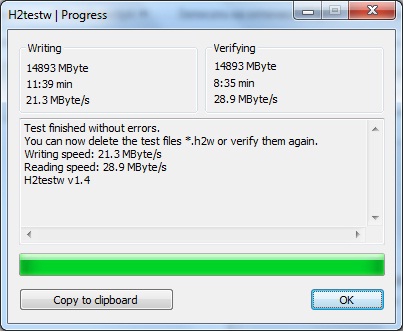
Ну тогда я решил ее подключить и к HTC one m7. Телефон сразу предупредил что перешел в режим хоста. однако дополнительной памяти я в нем не обнаружил. не сильно расстроившись я воткнул флешку назад в ноутбук. однако никакой реакции не последовало ни в одном ни в другом ни в каком либо еще гнезде флешка не подавала признаков жизни. Открыл спор на полный возврат. прикрепил видео. Продавец согласился, только попросил сменить причину на то, что не дошла посылка. Вскрыл крышку довольно легко и обнаружил под ней память самсунга e-mmc и контроллер Alcor au6438bs. Порывшись в инете обнаружил что это контроллер для картридера. т.е. по сути это не флешка а кардридер с припаянной памятью e-mmc. Прошивать замыкать похоже тут нечего, так как же ее оживить?
Светодиод на подключение не реагирует. компьютер тоже никак не реагирует на подключение

sere7a писал(а):
так как же ее оживить?Светодиод на подключение не реагирует. компьютер тоже никак не реагирует на подключение
тупо пропаять ее всю ) и проверить пайку разъемов. Если она реальная то оживет. если фэйк , то потренируетесь с пайкой 
sere7a, хотя я не знаю какая именно у вас флешка ) я думал OTG
я сразу заказывал такие себе

sere7a писал(а):
Всем доброго времени суток, понимаю что вопрос этот постоянно задается, но все же. По работе у меня возникает необходимость часто копировать данные с флешке. Вид форма производитель стандарт не важны, основной критерий - скорость чтения, ну и цена. Выше писали что за 4-6 долларов можно приобрести нормальную на 16гб. вот нашел несколько,
что скажете? может посоветуете лучше
Купил флешку №1, отработала 2 недели и загнулась. Система её видит, но ничего с ней сделать нельзя. Может кто пробовал восстанавливать??



 Пермь
Пермь






 Украины
Украины



 Minsk
Minsk